SG110またはSG1100の電源のオンとオフの切り替え
 変更を提案
変更を提案


メンテナンスを実施するために、SG110またはSG1100アプライアンスをシャットダウンして電源を再度オンにすることができます。
SG110またはSG1100アプライアンスのシャットダウン
ハードウェアのメンテナンスを実行するには、アプライアンスをシャットダウンします。
これで完了です "アプライアンスを物理的に設置します"。
サービスの中断を回避するには、サービスの中断が許容される時間帯に、スケジュールされたメンテナンス時間内にアプライアンスをシャットダウンします。
-
アプライアンスをシャットダウンします。
次のコマンドを入力して、アプライアンスの制御シャットダウンを実行する必要があります。不要なアラートを回避し、フルログを利用できることを確認し、サービスの停止を回避するために、可能なかぎり通常の方法でシャットダウンすることを推奨します。 -
グリッドノードにまだログインしていない場合は、PuTTYまたは別のsshクライアントを使用してログインします。
-
次のコマンドを入力します。
ssh admin@grid_node_IP -
に記載されているパスワードを入力します
Passwords.txtファイル。 -
次のコマンドを入力してrootに切り替えます。
su - -
に記載されているパスワードを入力します
Passwords.txtファイル。rootとしてログインすると、プロンプトがから変わります
$終了:#。
-
-
アプライアンスをシャットダウンします。+
shutdown -h nowこのコマンドの実行には 10 分程度かかる場合があります。
-
-
次のいずれかの方法で、アプライアンスの電源がオフになっていることを確認します。
-
アプライアンス前面の電源 LED を調べて、消灯していることを確認します。
-
BMC インターフェイスの電源制御ページで、アプライアンスがオフになっていることを確認します。
-
SG110またはSG1100の電源をオンにして動作を確認
メンテナンスが完了したら、コントローラの電源をオンにします。
-
これで完了です "キャビネットまたはラックにコントローラを設置" データケーブルと電源ケーブルを接続しました。
-
これで完了です "データセンター内のコントローラの物理的な場所"。
-
アプライアンスの電源をオンにします。
電源スイッチにアクセスするためにベゼルを取り外しなければならない場合があります。ベゼルを取り外した場合は、あとで再度取り付けてください。
-
次のいずれかの方法を使用して、コントローラのLEDとブート時のコードを監視します。
-
コントローラ前面の電源スイッチを押します。
-
コントローラの BMC インターフェイスを使用します。
-
「 * 電源制御 * 」を選択します。
-
を選択し、[操作の実行]*を選択します。
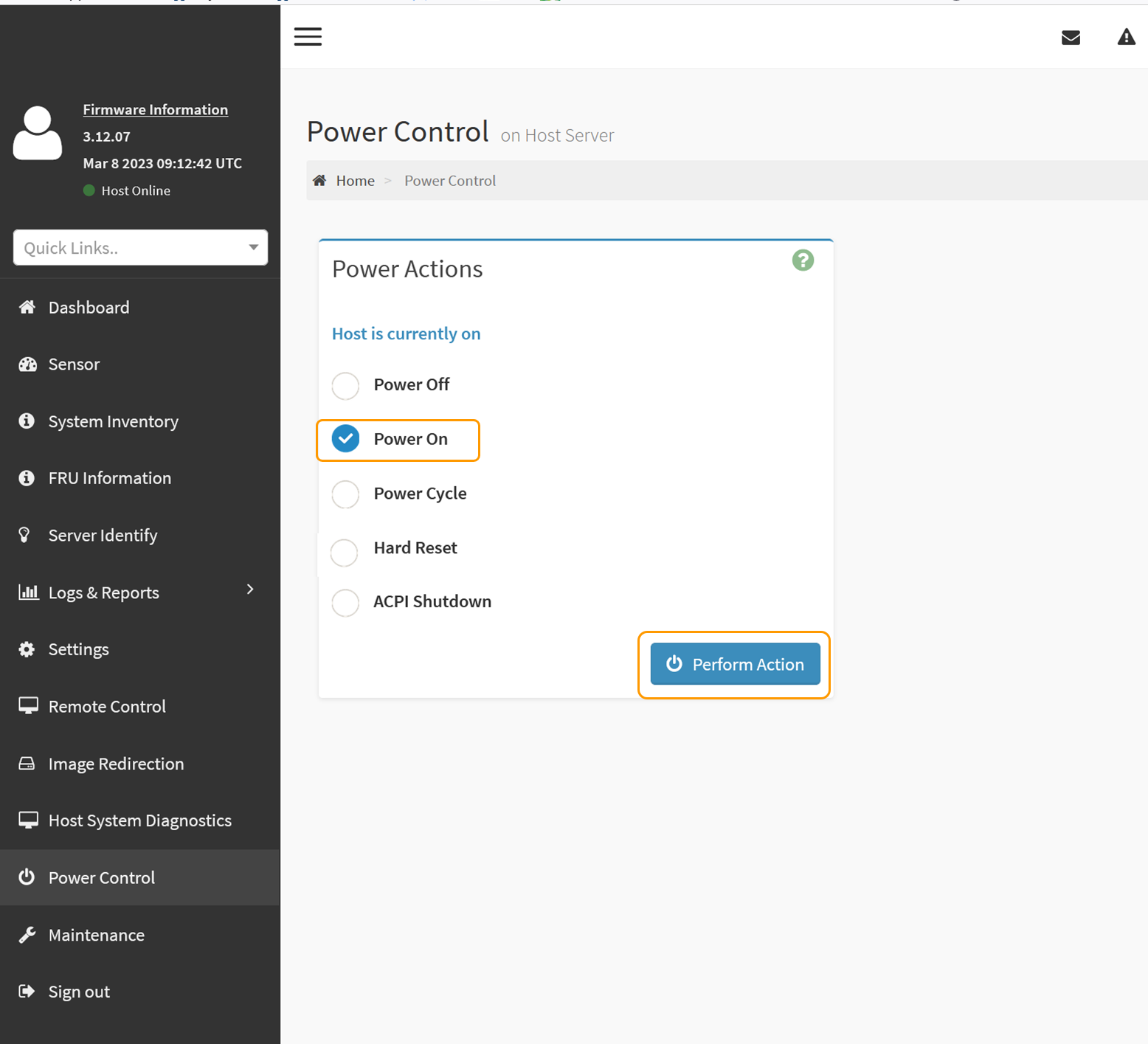
BMC インターフェイスを使用して、起動ステータスを監視します。
-
-
アプライアンスコントローラが Grid Manager に表示され、アラートがないことを確認します。
コントローラが Grid Manager に表示されるまでに最大 20 分かかることがあります。
このアプライアンスに緑色のアイコンが表示されている場合を除き、別のアプライアンスノードをオフラインにしないでください。 -
PuTTYまたは別のsshクライアントを使用してグリッドノードにログインし、新しいアプライアンスが完全に動作していることを確認します。
-
次のコマンドを入力します。
ssh Appliance_IP -
に記載されているパスワードを入力します
Passwords.txtファイル。 -
次のコマンドを入力してrootに切り替えます。
su - -
に記載されているパスワードを入力します
Passwords.txtファイル。rootとしてログインすると、プロンプトがから変わります
$終了:#。
-



